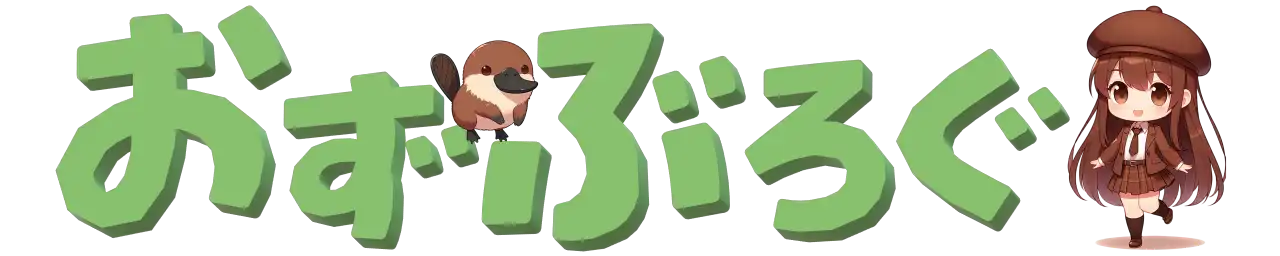テスト環境(AWS Lightsail)で、SSLで利用したい際のコマンドをまとめておきました。
最近のサービスはhttpsで動作させないと動かないサービスも多いので、テスト環境でもhttpsで動作させたい事は多々あるかと思います。
今回は、よく利用されるLet's Encrypt の証明書を利用して、https環境をさくっと構築できるようにコマンドをまとめておきました。
httpsではドメインが必要になりますが、テストなので簡単に廃棄できるサブドメインを利用するのがいいかと思います。
事前準備(ドメインの準備)
AWS Lightsail の静的IPを確認します。
Lightsailのダッシュボードで、現在のインスタンスに割り当てられた静的IPを確認します。
DNSプロバイダで、Aレコードを設定します。
Lightsailでドメインを管理している場合
Lightsailでドメインを管理している場合「ドメインと DNS」から「DNS レコード」を選択して下記を入力します。
レコードタイプ: Aレコード
レコード名: test(サブドメイン名)
解決先: 静的IPアドレスドメイン管理サービスを利用している場合
ドメイン管理サービスを利用している場合(AWS Route 53、お名前.com、GMOなど)は、以下の内容を設定します。
ホスト名: test(サブドメイン名)
種類: A
値: 静的IPアドレス
TTL: 300 (またはデフォルト値)DNS設定の確認
実際にアクセスして、サブドメインが正しくIPに紐づいているか確認します。
(サンプルとして「test.example.com」にします)
nslookup test.example.com
もし「test.example.com」だけでなく「www.test.example.com」も利用する場合は、そちらのドメインも登録・確認してください!
証明書インストール
Bitnami用 Certbotツールの使用
Bitnami 環境では、bncert-tool というツールを使用して SSL 証明書を設定します。
(通常のCertbotじゃないので注意!というか通常のCertbotよりも作業が楽ですし、通常のCertbotはインストールも必要で、こちらはBitnami 環境なら何もしないで利用できますし、こちらを使うことを推奨します)
以下のコマンドを実行して bncert-tool を起動します。
sudo /opt/bitnami/bncert-tool
設定するドメイン名
test.example.com を入力します。
www設定
www付きも追加するか聞いてきます。
今回はwww付きも追加するということで「Y」を選択します。(必要によって変更してください)
HTTPSリダイレクト設定
HTTP → HTTPS リダイレクトを有効にするか
今回はHTTPで来た場合にリダイレクトするように「Y」を選択します。(必要によって変更してください)
non-wwwからwwwへのリダイレクト設定
non-www から www (例: example.com → www.example.com)へのリダイレクトを有効にするか聞いてきます
今回はwww無しで運用したいと思うので「n」を選択しました。(必要によって変更してください)
wwwからnon-wwwへのリダイレクト設定
www から non-www (例: www.example.com → example.com) へのリダイレクトを有効にするか聞いてきます
上記とは逆ですね、www無しで運用するのでwww付きは無しにリダイレクトしてもらうように「Y」を選択します。(必要によって変更してください)
設定内容の確認
変更内容の詳細が表示されますので確認します。
以下のような内容が英語で書かれているかと思います。
Web サーバーの停止
設定を適用する前に、Bitnami Apache サーバーを一時的に停止します。Let's Encrypt 証明書のインストール
以下のドメイン用に無料の SSL 証明書をインストールします証明書の自動更新の設定
毎月、証明書を自動更新するための cron ジョブが設定されます。サーバーネームの設定
Apache の ServerName を 設定したドメインに設定します。HTTP → HTTPS リダイレクトを有効化
HTTP リクエストを HTTPS にリダイレクトします。www → non-www リダイレクトを有効化
設定した内容でリダイレクトします。Web サーバーの再起動
設定が完了したら、Bitnami Apache サーバーを再起動します。
メールアドレスの入力
登録するメールアドレスを入力します。
利用規約の同意確認
利用規約に同意して「Y」を選択します。
設定実行
以下が表示されれば成功です
Success
The Bitnami HTTPS Configuration Tool succeeded in modifying your installation.
The configuration report is shown below.これでブラウザでhttpsでアクセスできるようになったかと思います。
補足:Apacheのドキュメントルートの変更
ついでに、bitnamiで動作していたLAMP環境のドキュメントルートを以下で変更します。
sudo nano /opt/bitnami/apache/conf/bitnami/bitnami.conf